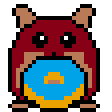Dies ist der zweite Teil der Einstellungen und beschäftigt sich mit den Einstellungsoptionen im Spiel. Diese erreicht man grundsätzlich immer über den aus vier weißen Linien bestehende Menu-/Einstellungsbutton:

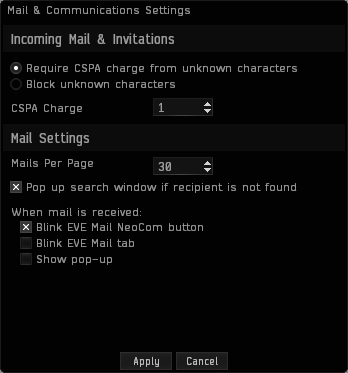
Die Mail Einstellungen dienen hauptsächlich dem Schutz vor unerwünschtem Spam. Bei eingehenden/incoming Mails kann man wählen, ob man diese von Unbekannten komplett blockiert oder gegen eine Gebühr in ISK (das ISK geht an CONCORD) zulässt. Ich lasse diese gegen 1 ISK zu, das reicht aus Bots/Skripte am Zustellen von Spammails zu hindern, ist aber gleichzeitig gering genug, dass jeder Spieler mich erreichen kann.
Darunter kann man die Anzahl der angezeigten Mails pro Seite einstellen und ob ein Pop Up mit einem Suchfeld aufgehen soll, wenn der eingegebene Mail Empfänger nicht gefunden werden kann.
Zum Schluss kann man noch die “Beleuchtungseinstellungen” der Benachrichtigung über eingehende Mail einstellen, hier ist weniger mehr, ein dezentes Schimmern des NeoCom Buttons reicht hier völllig.
Wallet
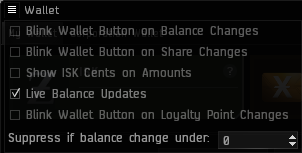
im Wallet können ebenfalls die Benachrichtigung über Marktaktivitäten/Aktien/Loyalitätspunkte eingestellt werden. Da jede Marktaktivität ein aufleuchten triggert, kann man das komplett ausschalten, will man nicht über jede Einheit verkauften Veldspars unterrichtet werden. Alternativ kann man Benachrichtigungen unterhalb eines Betrages unterdrücken.
Chat
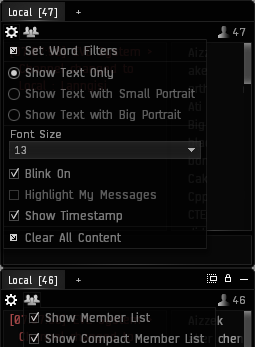
Über das kleine Zahnrad unter dem jeweiligen Chat kann man die Ansicht des Chats verändern, möchte man die Charbilder gar nicht, klein oder groß angezeigt bekommen, wie groß soll der Text dargestellt werden, soll der Chat bei neuen Nachrichten blinken, sollen meine eigenen Beiträge hervorgehoben werden und soll jeder Post mit einem Zeitstempel versehen werden.
Die 3 Männchen daneben, wirken auf die Mitgliederliste des Kanals, diese kann man ausblenden oder als kompakte Liste, daher ohne Bilder, anzeigen lassen.
Über das kleine Plus neben den Namen der Chatkanäle, kommt man in die Kanalsuche:
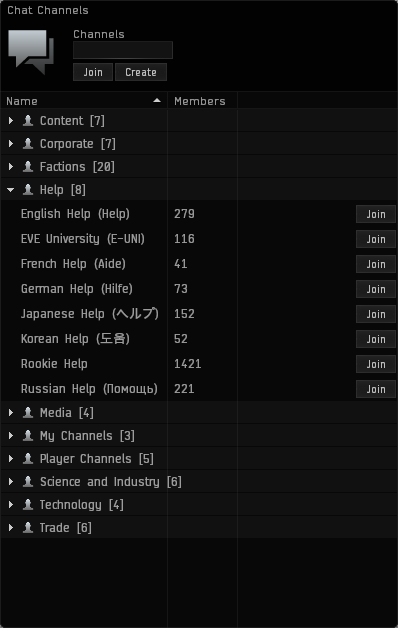
Hier kann man Kanäle suchen und ihnen beitreten oder Kanäle erstellen. Systemkanälen sind nach Rubriken sortiert und können ebenfalls betreten werden. Unter My Channels / Meine Kanäle sind alle von diesem Char erstellten Kanäle, sowie alle Kanäle für die dieser Char Adminrechte hat. Unter Player Channels / Spieler Kanäle finden sich alle bisher besuchten Kanäle anderer Spieler wieder und können von dort wieder betreten werden. Dies gilt auch, wenn der Client neu installiert wurde und sonst alles weg ist, da dies vom Server gespeichert wird.
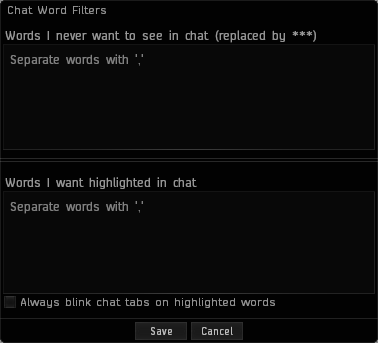
Über den Punkt “Set Word Filter” kommt man in die Filter, der Obere ersetzt (Schimpf-)Wörter durch 3 Sterne. Der Untere markiert die gewählten Worte, dies kann in Handelskanälen sehr hilfreich sein, sucht man ein bestimmtes Produkt werden Angebot dazu deutlich hervorgehoben (fett/grün) und führen, per Haken, zusätzlich zu einem Blinken des Kanals.
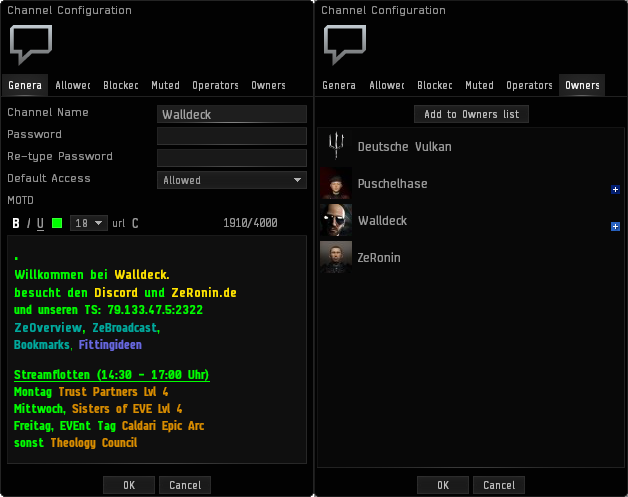
Kanäle kann man, so man Rechte hat, über ein extra Menu (erscheint beim Zahnrad) verwalten, dort können Kanalname, Passwort und Zugriffstyp eingestellt, sowie das MOTD (Nachricht des Tages) erstellt werden.
B macht den Text fett, I kursiv und u unterstreicht ihn (Kombinationen sind möglich). Daneben kann man die Textfarbe zuweisen, die Schriftgröße anpassen eine URL einbinden, sowie mit C alles löschen.
Die Menupunkte daneben regeln den Zugriff: wer darf rein, wer nicht, wer darf für den Moment nichts sagen, wer ist Moderator und wer Eigentümer. Hier kann man neben Spielern auch Corps und Allianzen einfügen, was in diesem Fall (Eigentümer) nur sinnvoll ist wenn die Corp die Eigene ohne fremde Chars ist. Bei Allowed/Blocked, kann man so schnell (sofort) Zugriffe gewähren bzw. entziehen.
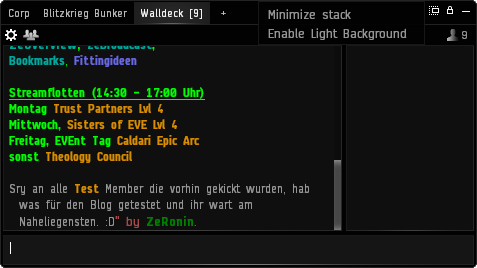
Durch einen Rechtsklick in einen “funktionslosen Bereich” kann man das jeweilige Fenster bzw. die Gruppe an Fenstern minimieren und den Milchglaseffekt ein bzw. ausschalten.
Drohnen
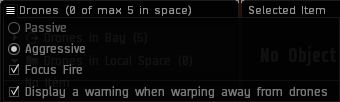
Dieses Menu bietet eine Reihe von Einstellungsmöglichkeiten für die Drohnen:
- Passive: Die Drohnen mach ohne Befehl gar nichts.
- Aggressive: Die Drohnen greifen alles an, was das Mutterschiff oder Eigentum des Piloten angreift.
- Was heißt wird die MTU beschossen, feuern die Drohnen auf den Übeltäter und das Mutterschiff wird suspect.
- Gleichzeitig ist es die nervenschonendste Einstellung, wenn man häufig gejammt wird.
- Focus Fire: lässt alle Drohnen auf ein Ziel feuern, was effektiver ist.
- Attack and follow: gibt es nur bei Fightern und erlaubt diesen dem Ziel innerhalb des Systems hinterher zu warpen.
Mehr zum Thema Drohnen.
Mehr zum Thema Einstellungen: Marktmenu, Corprechteverwaltung, Testserver